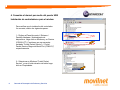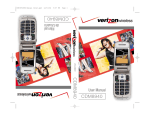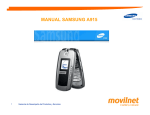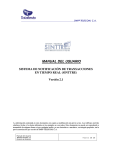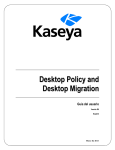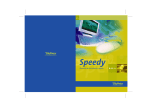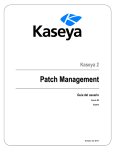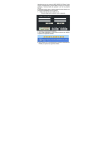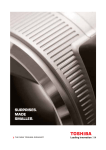Download Diapositiva 1
Transcript
Manual Utstarcom CDM-8940 1 Gerencia de Desempeñ Desempeño de Productos y Servicios INDICE 1. Contenido del paquete 2. Consideraciones importantes 3. Información Técnica 4. Conexión a Internet por medio del puerto USB 2 Instalación de controladores USB Conectándose Vía USB 5. Preguntas y Respuestas Frecuentes 6. Pasos para la Solución de Problemas Gerencia de Desempeñ Desempeño de Productos y Servicios 1. Contenido del Paquete 1. Teléfono UTStarcom CDM8940 2. Batería estándar 3. Cargador viajero 4. Manual de Usuario 5. Manos libre 6. Correa OPCIONAL: 3 1. Cable USB – DICU180 2. Tarjeta mini SD 3. Cargador para el carro Gerencia de Desempeñ Desempeño de Productos y Servicios 2. Consideraciones importantes Antes de iniciar la configuración del teléfono UTSTARCOM CDM-8940 para el acceso a datos, se deben tomar las siguientes consideraciones: 1. Verifique que el equipo realice y reciba llamadas de voz. 2. Verifique que la línea posea usuario y password, provisto por Movilnet. Nota: La Clave de aprovisionamiento usted la podrá adquirir llamando de forma gratuita a través de su equipo Movilnet al numero *611 o desde un Cantv al 0800-MOVILNET (0800-66845638), donde un ejecutivo de atención telefónica le realizara el envío de la misma a través de un mensaje de texto a su dispositivo móvil Movilnet, también la podrá adquirir a través de cualquier oficina comercial Movilnet. 4. El Computador o Laptop en donde se instalará el teléfono, debe poseer un puerto USB, Windows 2000/NT/ME o XP como Sistema Operativo. 5. 4 Poseer el cable USB DICU180. Gerencia de Desempeñ Desempeño de Productos y Servicios 3. Información Técnica Especificaciones Tecnología CDMA 1x – EVDO (800/1900 MHz) Adicionales - Capacidad del Directorio Telefónico: 300 contactos. - Conversación: 220 min / Espera: 190 hrs - Cámara móvil SXGA 1.3 Megapixels con flash integrado - Reproducción de sonidos MP3 - Grabación y reproducción de video MPEG (soporta los formatos MP4, MPEG4, 3GP, AMC, 3G2, PMD, H263, Windows Media (WMV)) - Browser Openwave Wap 2.0 - Brew versión 2.1.3.11 - Modo de conexión por cable de datos - Memoria expansible Trans-flash (miniSD para 128 MB adicionales). Memoria Dimensiones Pantalla 5 38MB 86.3 X 45.7 X 25.4 (mm) Pantalla LCD 260K colores TFT (Transistor de Película Delgada) Gerencia de Desempeñ Desempeño de Productos y Servicios 4. Conexión a Internet por medio del puerto USB Instalación de controladores USB 1.- Introduzca el CD que viene con el equipo y ubique el “Setup.exe” del driver del cable para el equipo (USB DICU180 driver 4.22.0.2700). 2.- Aparecerá la pantalla de inicio de Instalación del controlador. Presione “Install” para continuar. 3.- Espere unos segundos mientras se instala el controlador del cable. 4.- Se mostrará la pantalla indicando que el controlador fue instalado satisfactoriamente. Presione “Aceptar” para finalizar. 6 Gerencia de Desempeñ Desempeño de Productos y Servicios 4. Conexión a Internet por medio del puerto USB Instalación de controladores USB 5.- Conecte el teléfono al cable USB y conecte el cable a su PC. Le aparecerá el mensaje “Nuevo hardware encontrado”, por favor espere. 6.- Aparecerá la pantalla del asistente de hardware nuevo encontrado preguntando “¿Desea que Windows se conecte a Windows Update para buscar software?”. Haga click en la opción “No por el momento”. 7.- Presione “Siguiente” para continuar. 7 Gerencia de Desempeñ Desempeño de Productos y Servicios 4. Conexión a Internet por medio del puerto USB Instalación de controladores USB 8.Seleccione la opción “Instalar automáticamente el software (recomendado)” y luego haga click en “Siguiente” para continuar. 9.- Se mostrará la pantalla de búsqueda de los controladores del módem. 8 Gerencia de Desempeñ Desempeño de Productos y Servicios 4. Conexión a Internet por medio del puerto USB Instalación de controladores USB 10.- Si encontró el “Curitel USB Composite Device” aparecerá la pantalla de finalización del asistente para hardware nuevo encontrado, y haga click en “Finalizar” para continuar. 11.- Ahora se instalará el “Curitel Packet Service” 9 Gerencia de Desempeñ Desempeño de Productos y Servicios 4. Conexión a Internet por medio del puerto USB Instalación de controladores USB 12.- Aparecerá la pantalla del asistente de hardware nuevo encontrado preguntando “¿Desea que Windows se conecte a Windows Update para buscar software?”. Haga click en la opción “No por el momento” y presione “Siguiente” para continuar. 13.- Seleccione la opción “Instalar automáticamente el software (recomendado)” y luego haga click en “Siguiente” para continuar. 10 Gerencia de Desempeñ Desempeño de Productos y Servicios 4. Conexión a Internet por medio del puerto USB Instalación de controladores USB 14.- Se mostrará la pantalla de búsqueda de los controladores del módem. 15.- Si encontró el “Curitel Packet Service” aparecerá la pantalla de finalización del asistente para hardware nuevo encontrado, y haga click en “Finalizar” para continuar. 16.- Ahora se instalará el controlador del “Curitel Packet Service Diagnostic Serial Port (WDM)”. 11 Gerencia de Desempeñ Desempeño de Productos y Servicios 4. Conexión a Internet por medio del puerto USB Instalación de controladores USB 17.- Aparecerá la pantalla del asistente de hardware nuevo encontrado preguntando “¿Desea que Windows se conecte a Windows Update para buscar software?”. Haga click en la opción “No por el momento” y presione “Siguiente” para continuar. 18.- Seleccione la opción “Instalar automáticamente el software (recomendado)” y luego haga click en “Siguiente” para continuar. 12 Gerencia de Desempeñ Desempeño de Productos y Servicios 4. Conexión a Internet por medio del puerto USB Instalación de controladores USB 19.- Se mostrará la pantalla de búsqueda de los controladores del módem. 20.- Si encontró el “Curitel Packet service Diagnostic Serial Port (WDM)” aparecerá la pantalla de finalización del asistente para hardware nuevo encontrado, y haga click en “Finalizar” para culminar. 21.- Finalmente, aparecerá en pantalla el mensaje “Su nuevo hardware está instalado y listo para usarse” en la barra de tareas de su computador. 13 Gerencia de Desempeñ Desempeño de Productos y Servicios 4. Conexión a Internet por medio del puerto USB Instalación de controladores para el módem Para verificar que la instalación del controlador fue correcta, realice los siguientes pasos: 1.- Diríjase al Panel de control / Sistema / Pestaña Hardware / Administrador de dispositivos. Haga click en Módems y en Puertos (COM & LPT). Cerciórese que se encuentre instalado “Curitel Packet Service” y “Curitel Packet Service DiagnosticSerial Port (COM XX)” respectivamente. 2.- Seleccione en Módems “Curitel Packet Service” y con el botón derecho del ratón haga click en Propiedades. 14 Gerencia de Desempeñ Desempeño de Productos y Servicios 4. Conexión a Internet por medio del puerto USB Instalación de controladores para el módem 3.- En la pantalla del Curitel Packet Service, seleccione la pestaña “Módem”, tome nota del puerto COMXX asignado y verifique que la velocidad máxima del puerto sea: 115200 bps. 4.- Seleccione la pestaña “Diagnóstico” y haga click en “Consultar Módem” para verificar la comunicación con el mismo, si hay respuesta la instalación está correcta, por último haga click en “Aceptar”. En caso contrario revise cada paso de esta sección y trate de nuevo. 15 Gerencia de Desempeñ Desempeño de Productos y Servicios 4. Conexión a Internet por medio del puerto USB Conectándose vía USB 1.- Pulse Inicio > Programas > Accesorios > Comunicaciones > Conexiones de red. 16 Gerencia de Desempeñ Desempeño de Productos y Servicios 4. Conexión a Internet por medio del puerto USB Conectándose vía USB 2.- Haga click en “Crear una conexión nueva” 3.- Se iniciará el “Asistente para conexión nueva”. Pulse “Siguiente”. 17 Gerencia de Desempeñ Desempeño de Productos y Servicios 4. Conexión a Internet por medio del puerto USB Conectándose vía USB 4.- Seleccione “Conectarse a Internet”. Pulse “Siguiente”. 5.Seleccione “Establecer mi conexión manualmente”. Pulse “Siguiente”. 18 Gerencia de Desempeñ Desempeño de Productos y Servicios 4. Conexión a Internet por medio del puerto USB Conectándose vía USB 6.- Seleccione la opción “Conectarse usando un módem de acceso telefónico”. Pulse “Siguiente”. 7.- Seleccione el módem Curitel Packet Service y pulse “Siguiente” 19 Gerencia de Desempeñ Desempeño de Productos y Servicios 4. Conexión a Internet por medio del puerto USB Conectándose vía USB 8.- Ingrese el nombre que desee para el acceso telefónico y pulse “Siguiente. 9.- Ingrese #777 en el número telefónico a marcar y pulse “Siguiente”. 20 Gerencia de Desempeñ Desempeño de Productos y Servicios 4. Conexión a Internet por medio del puerto USB Conectándose vía USB 10.- Seleccione la opción “El uso de cualquier persona” y pulse “Siguiente”. 11.- Ingrese el usuario ([email protected]) y contraseña provistos por Movilnet. Ej. de usuario: [email protected] Confirme la contraseña y pulse “Siguiente”. 21 Gerencia de Desempeñ Desempeño de Productos y Servicios 4. Conexión a Internet por medio del puerto USB Conectándose vía USB 12.- Seleccione la opción “Agregar en mi escritorio un acceso directo a esta conexión. Pulse “Finalizar”. 13.- Haga click en Propiedades. 22 Gerencia de Desempeñ Desempeño de Productos y Servicios 4. Conexión a Internet por medio del puerto USB Conectándose vía USB 14.- En el área General, verifique los siguientes puntos: • El módem a utilizar debe ser el Módem Curitel Packet Service. • El número a discar debe ser #777. Pulse la tecla “Configurar”. 15.- Verifique que la velocidad máxima sea 115200 bps. 16.- Habilite todas las opciones de “Características de hardware”. 17.- Pulse “Aceptar”. 23 Gerencia de Desempeñ Desempeño de Productos y Servicios 4. Conexión a Internet por medio del puerto USB Conectándose vía USB 18.- En el área de Seguridad seleccione la opción “Avanzada (configuración personalizada). Pulse “Aceptar”. 19.- En el área Funciones de red, verifique los siguientes puntos: • El tipo de servidor deberá ser “PPP: Windows 95/98/NT4/2000”. • Seleccione el protocolo TCP/IP, y pulse Propiedades. 24 Gerencia de Desempeñ Desempeño de Productos y Servicios 4. Conexión a Internet por medio del puerto USB Conectándose vía USB 20.- En el área de Propiedades del protocolo TCP/IP verificar que deben estar seleccionadas: • Obtener una dirección IP Automáticamente • Obtener la dirección del servidor DNS automáticamente Entrar en “Opciones avanzadas”. 21.- Deshabilite la opción “Utilizar compresión de encabezado IP”. Pulse “Aceptar”, hasta salir a la pantalla de discado. 25 Gerencia de Desempeñ Desempeño de Productos y Servicios 4. Conexión a Internet por medio del puerto USB Conectándose vía USB 22.- Una vez culminada la configuración pulse la tecla “Marcar”. 23.- Espere que se establezca la conexión luego de verificados el usuario y clave de datos, y que se muestre en pantalla el mensaje “Nombre_del_acceso_telefónico está ahora conectado”. NOTA: De presentar fallas en la conexión llame de forma gratuita a través de su equipo Movilnet al numero *611 o desde un Cantv al 08006666611, donde un ejecutivo de atención telefónica le ayudara en la verificación de la conexión. 26 Gerencia de Desempeñ Desempeño de Productos y Servicios 5. Preguntas y Repuestas Frecuentes ¿Dónde se puede adquirir el password (clave) para la conexión dial-up? Llame al *611, donde le enviarán su clave de conexión a su correo electrónico, vía SMS a su número telefónico y un número alternativo ¿Donde se puede adquirir los Controladores para la conexión y configuración del teléfono como MODEM? Podrá encontrarlo en el CD que viene acompañado con el cable de datos o descargarlos desde un PC que tenga opción a internet ubicándolo por la marca y modelo de su equipo a través de un buscador en internet. ¿Es posible realizar la conexión vía puerto serial? No, la conexión de datos solo será posible vía USB con el cable DICU180. 27 Gerencia de Desempeñ Desempeño de Productos y Servicios 6. Pasos para la solución de problemas Problemas de conexión con el teléfono MODEM. Cerciórese que el teléfono se encuentre agregado en Inicio> Configuración> Panel de Control> Opciones de Teléfono y MODEM. Deberá aparecer Curitel Packet Service. Asegúrese que se encuentra un puerto COM asignado al MODEM, si aparece ausente revise lo siguiente: 1. Verifique que el cable del teléfono se encuentre conectado correctamente en ambos extremos. 2. Verifique que el teléfono se encuentra encendido. Problemas de desconexión con el MODEM. 1. Cerciórese en la conexión del Dial-up> Propiedades> Funciones de RED que únicamente se encuentre activo (tildado) el Protocolo de Internet (TCP/IP). 2. Verifique que exista un buen nivel de señal en el teléfono celular. Problemas con el Dial-UP. 1. Cerciórese que se encuentre seleccionado el MODEM Curitel Packet Servce en la conexión de dial-up> Propiedades. 2. Verifique el número a marcar, el cual deberá ser #777. Usuario o Contraseña incorrecta. Verifique que el campo de Usuario del acceso a Dial-up se encuentre de la siguiente forma: ( [email protected] ) su número telefónico (sin el prefijo 0416)@cantv.net, y en el campo de Password (clave) se encuentre la clave enviada a su número por el personal del *611. 28 Gerencia de Desempeñ Desempeño de Productos y Servicios 6. Pasos para la solución de problemas Cómo se verifica si me encuentro dentro de cobertura EvDO o 1x. En la parte superior izquierda de la pantalla, al lado de las barras de nivel de señal aparecerá el estatus de acuerdo a la plataforma donde se registre el equipo: - En caso EvDO aparecerá el icono EV - En caso 1x aparecerá el icono 1X Cómo agrego un favorito al Browser WAP. El equipo no tiene activa esta opción. 29 Gerencia de Desempeñ Desempeño de Productos y Servicios